-
入门
-
可以使用的工具
-
使用内容窗口
-
上传和下载内容
-
使用 3D 模型
-
解决方案和常见问题
上传文件到 VIVERSE
在虚拟空间中查看文件(PDF、视频、3D 模型和图像)之前,您需要先上传文件到 VIVERSE 使用的云存储中。
- 在网页浏览器中,访问 sync.vive.com 并使用您的 HTC 账户登录。
- 在网页顶部,单击存储空间。 文件选项卡将被自动选中。
- 单击上传文件 > 添加文件。
- 选择要上传的文件并单击打开。
- 单击下一步以开始上传文件。
上传的文件将被添加到文件选项卡中对应的文件类型下。
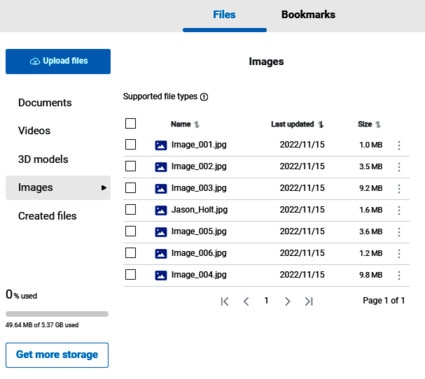
提示:
您可对上传的文件进行以下任意操作:
- 单击文件旁的
 可进行重命名或删除。
可进行重命名或删除。 - 单击列标题可按文件名或日期排序。
- 要删除多个文件,请从列表中选择,然后单击
 删除。
删除。 - 要删除所有文件,请选择名称,然后单击
 删除。
删除。
此内容对您有帮助吗?
是
否
提交
谢谢!您的反馈可以帮助其他人了解最有用的信息。
 上以查看支持哪些文件格式。有关详细信息,请参见
上以查看支持哪些文件格式。有关详细信息,请参见